
Днешните операционни системи са станали много сложни, включително голям брой елементи, които могат да се провалят, ако не са конфигурирани правилно. Днес ние обясняваме най-простите трикове, с които можете да се опитате да разрешите проблема с липсата на звук на вашия компютър. Всичко това по много лесен начин и без да се налага да харчите пари.
Проверете връзките
Първата стъпка, която трябва да предприемете, ако имате проблеми със звука в Windows 10, е да проверите дали сте свързали правилно високоговорителите или слушалките . В случай на звукови устройства, базирани на USB връзка, е толкова просто, колкото да ги свържете към един от тези портове на компютъра, така че в този случай не би трябвало да има проблем.
Вместо това с аналогови високоговорители и слушалки ще открием 3,5 мм жак конектор. Компютрите обикновено имат няколко конектора, където можем да свържем този 3,5 мм жак кабел, така че трябва да сме сигурни, че сме го поставили на правилното място.
Аналоговите микрофони използват и 3,5 мм жак конектор , така че първото нещо, което трябва да направите, е да се уверите, че не сте свързали слушалките или високоговорителите си към конектора за микрофон на вашия компютър.

В случай, че имате 5.1 или 7.1 звукова карта, ще видите множество 3,5 мм конектори. Ако използвате слушалки за стерео високоговорители, ще трябва да ги свържете към зеления конектор.

Проверете избраното аудио устройство
Следващата стъпка, която трябва да предприемете, ако аудиото не работи на вашия компютър с Windows 10, е да проверите дали сте избрали правилното звуково устройство .
Обикновено всички компютърни дънни платки имат вградена звукова система, графичните карти също имат своята звукова система, която работи чрез HDMI кабела, който се използва за свързване на компютъра към монитора. Също така, ако използвате слушалки или високоговорители, ще имате трето звуково устройство на вашия компютър.
Избраното грешно устройство може да ви накара да не чувате нищо , въпреки че всичко ще работи перфектно. Просто може да се случи така, че компютърът се опитва да изпрати звука към вашия монитор, а вие чакате да го чуете през високоговорителите или слушалките.
Можете да промените избраното аудио устройство в Windows 10 по много прост начин от иконата на звука, която ще намерите в лентата на задачите на операционната система.
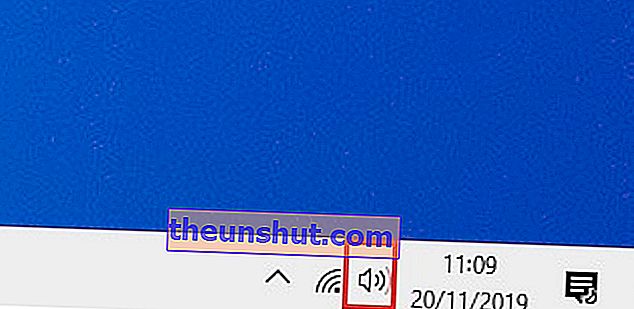
Щракнете върху тази икона и след това щракнете върху падащото меню отново, за да видите всички звукови устройства, които сте инсталирали на вашия компютър.
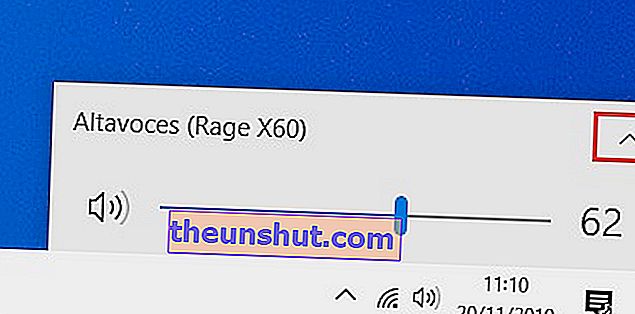
След това просто трябва да изберете правилното устройство . Ако искате да чуете звука през слушалките си, изберете слушалките, ако искате да се чува през монитора, изберете монитора и накрая, ако искате да използвате звуковите съединители на дънната платка или шасито на вашия компютър, трябва да изберете системата на звук, вграден в дънната платка.
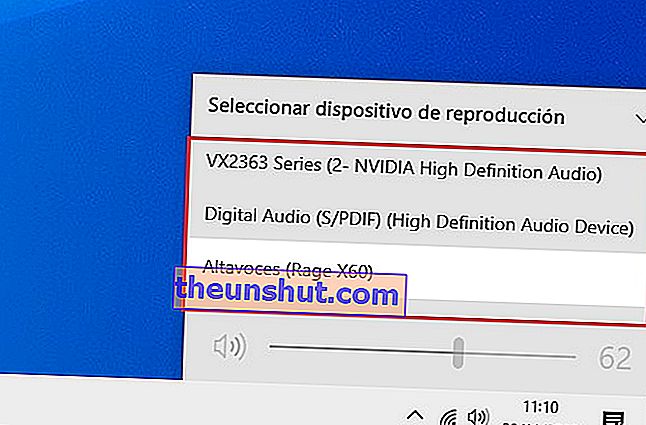
Актуализирайте Windows 10
Големите актуализации на Windows 10 донесоха немалко проблеми на потребителите си, така че не можем да изключим, че това е нова актуализация на операционната система, която причинява проблемите със звука.
Можете да проверите наличността на нови актуализации за Windows 10 по много прост начин от инструмента Windows Update , който се намира в менюто с настройки, включено в Windows 10.
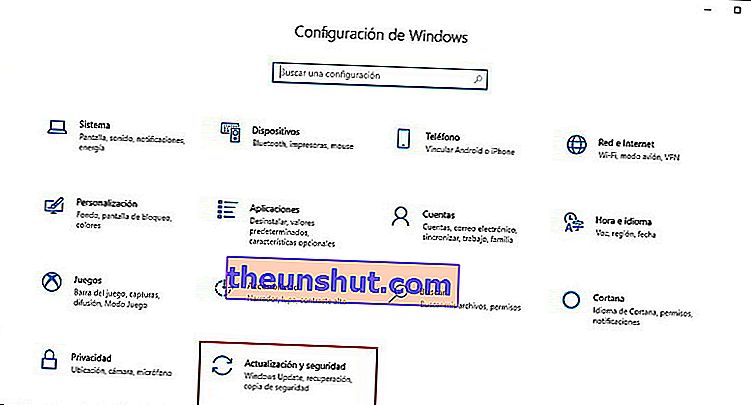
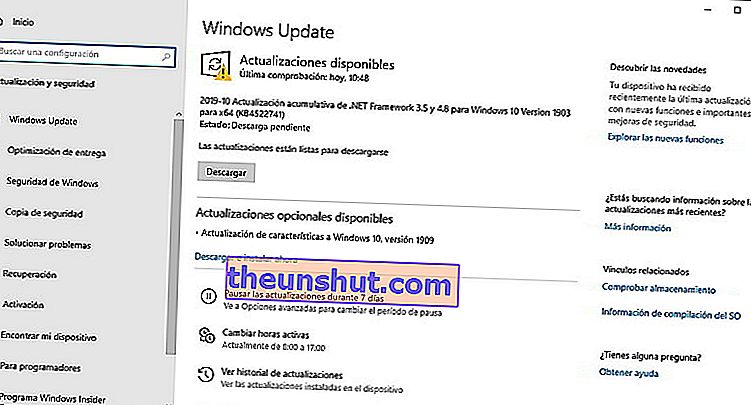
Докато не завършихме статията си за това как да отстраним основните проблеми със звука в Windows 10, надяваме се да ви е много полезна.
